Как вести прямой эфир в TikTok с ПК? [Простые способы 2025]
Категория: Повтор экрана

Хотите, чтобы ваши прямые эфиры в TikTok выглядели профессионально? Стриминг с компьютера открывает массу возможностей: можно использовать качественную веб-камеру, добавлять на экран оверлеи, транслировать игры и легко управлять чатом.
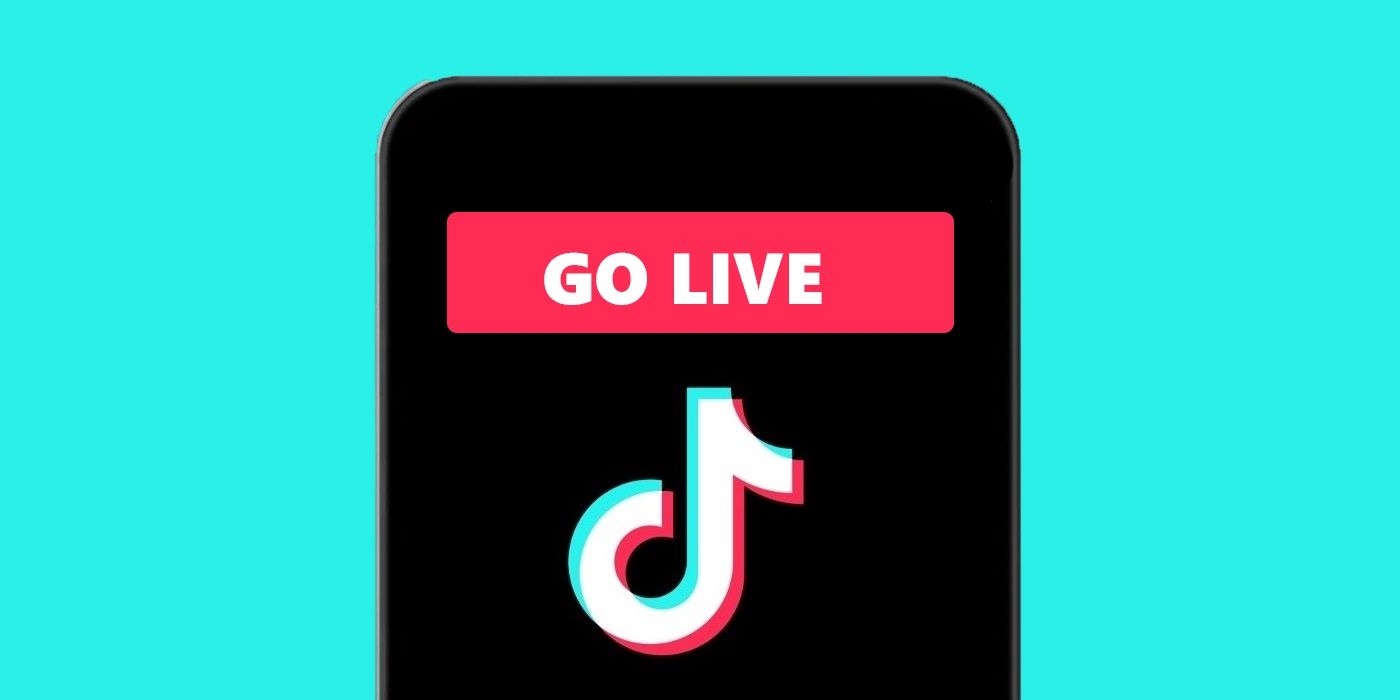
Многие думают, что это сложно, но на самом деле это не так. Если вы ищете способ, как в Tiktok выйти на прямой эфир на ПК, вы попали по адресу. В этой статье мы разберем простые и рабочие методы, которые помогут вам запустить свой первый стрим с компьютера уже сегодня.
В этой статье:
Требования для прямого эфира в TikTok [2025]
Прежде чем мы перейдем к инструкциям, давайте быстро проверим, соответствует ли ваш аккаунт требованиям TikTok для стриминга с ПК.

Как стримить в TikTok с ПК через iMyFone MirrorTo? (Легкий способ)
Программа для зеркального отражения — это, пожалуй, самый простой способ организовать профессиональный стрим в TikTok. Она «зеркалит» экран вашего телефона на компьютер, а затем отправляет сигнал напрямую в TikTok. Это позволяет вам управлять эфиром с удобством ПК, пока само приложение работает на телефоне.
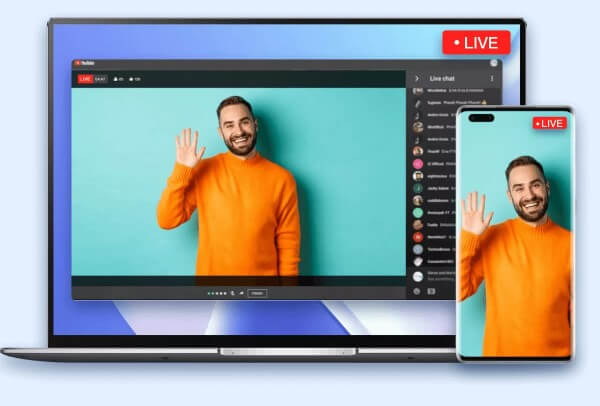
Ключевые преимущества
- Простое и стабильное зеркалирование: Транслируйте экран вашего устройства на ПК без сложных настроек, с минимальной задержкой и в высоком качестве.
- Полный контроль с ПК: Управляйте телефоном, отвечайте на комментарии и переключайте сцены, используя мышь и клавиатуру компьютера.
- Универсальное применение: Зеркалируйте мобильные игры, приложения, а также смотрите спортивные трансляции (футбол, хоккей) на большом экране.
- Удобная трансляция: Легко делитесь и транслируйте мобильные игры (например, Pokémon GO) на платформы вроде TikTok и Twitch.
Следуйте инструкциям по прямой трансляции на TikTok через MirrorTo
Шаг 1. Установка и подключение. Установите iMyFone MirrorTo на ваш ПК. Запустите программу и подключите к ней свой телефон (Android или iOS) с помощью USB-кабеля или по Wi-Fi.
Шаг 2. Запуск функции стриминга. Нажмите на кнопку «Трансляция». В появившемся меню выберите опцию для стриминговых платформ.
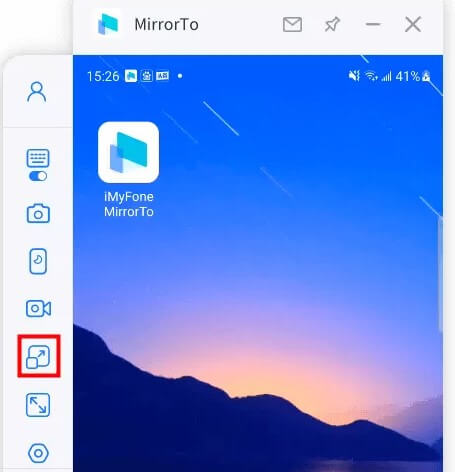
Шаг 3. Получение ключа потока из TikTok. В окне MirrorTo появится поле для ввода данных. Теперь откройте приложение TikTok (на зеркальном экране телефона), начните подготовку к прямому эфиру и выберите опцию «Трансляция на ПК/Mac». TikTok покажет вам «URL сервера» и «Ключ трансляции». Скопируйте их.
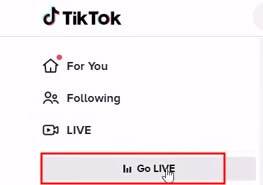
Шаг 4. Начало трансляции. Вставьте скопированный URL и ключ в соответствующие поля в окне iMyFone MirrorTo и нажмите кнопку «Начать трансляцию». Готово! Ваш прямой эфир из TikTok теперь транслируется через компьютер.
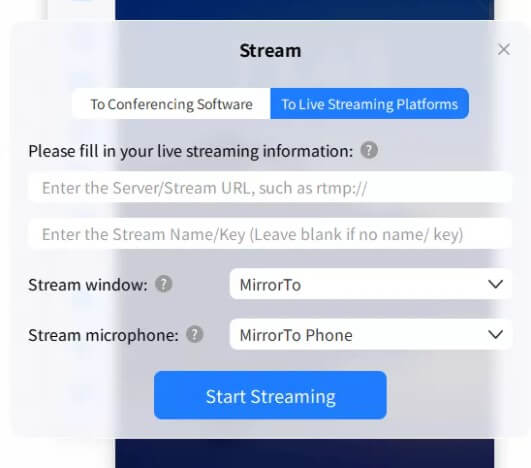
Смотрите видеоурок, чтобы увидеть все в действии:
Как стримить в TikTok через OBS или StreamLabs?
Шаг 1. Сначала загрузите и установите Streamlabs Desktop (или OBS) на свой компьютер. Это ваш главный инструмент для начала прямой трансляции на TikTok с ПК.
Шаг 2. Запустите Streamlabs Desktop. Выберите TikTok из списка платформ и войдите в свой аккаунт TikTok, используя обычные данные.
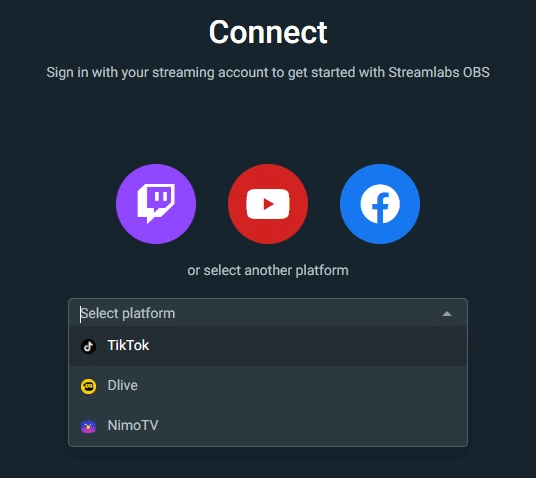
Шаг 3. Найдите ключ потока и URL сервера. Нажмите «Go Live». На экране появится окно с просьбой получить доступ к этим данным. Это важно, чтобы Streamlabs мог связаться с TikTok.
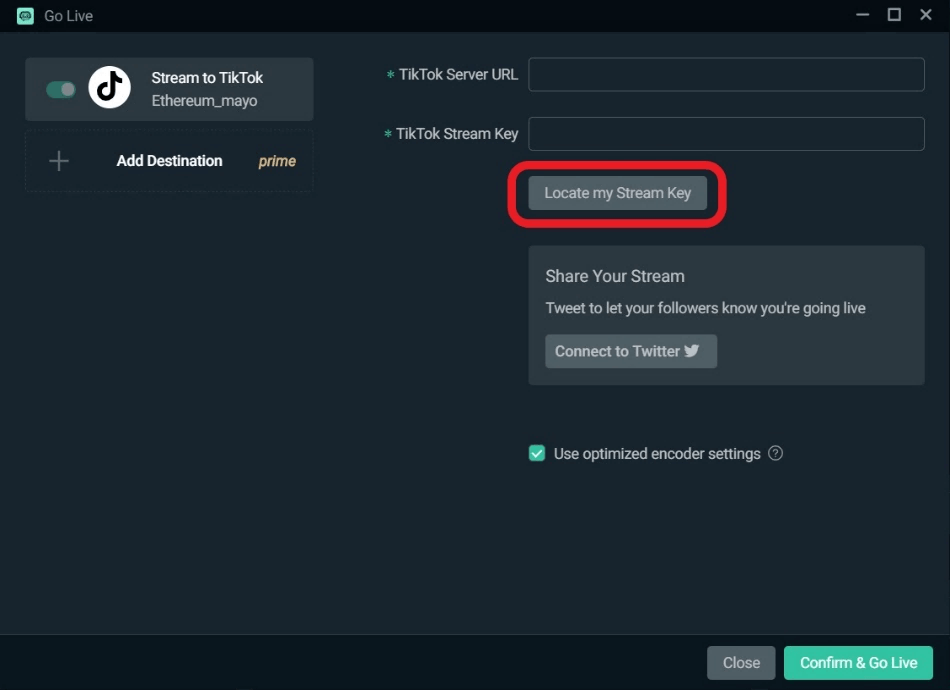
Шаг 4. Получив ключ и URL-адрес, вставьте их в Streamlabs Desktop. Не забудьте обновить название трансляции и загрузить привлекательное изображение, чтобы привлечь больше зрителей!
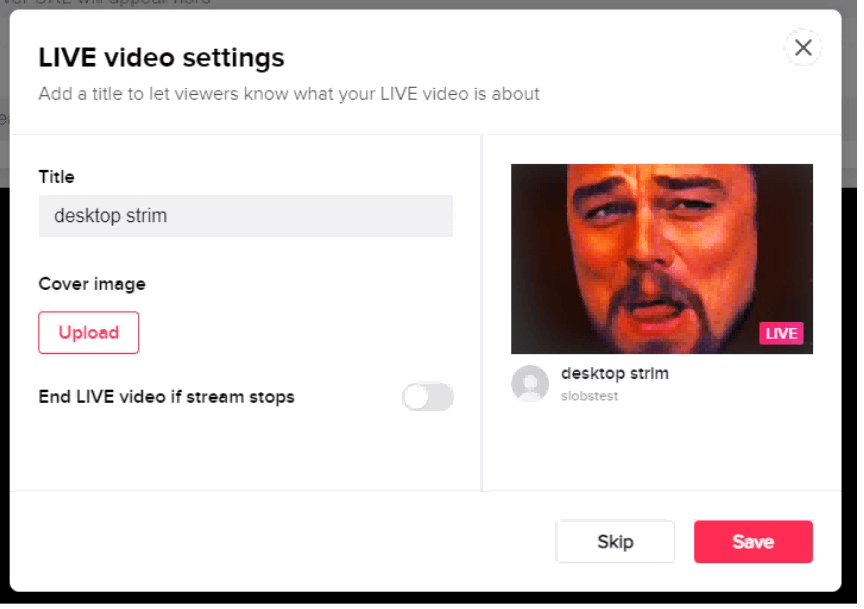
Шаг 5. Нажмите «Подтвердить и начать трансляцию» — и вуаля! Ваша прямая трансляция TikTok с ПК стартует.
Советы для успешного стрима в TikTok
Хотите, чтобы ваши прямые эфиры в TikTok собирали тысячи зрителей? Вот три ключевых совета, которые помогут вам выйти в прямой эфир на TikTok с ПК и сделать его по-настоящему незабываемым!
1 Создавайте контент, от которого невозможно оторваться
Чтобы ваш контент "зацепил" зрителей, подумайте вот о чем:
2 Сделайте свой стрим интерактивным и живым
Прямой эфир — это отличный шанс пообщаться с подписчиками, понять их и укрепить связь с вашим брендом. Отслеживайте комментарии, чтобы направлять беседу в нужное русло. А чтобы не пропустить ни одного вопроса, добавьте модераторов (до 20 человек на трансляцию) – они помогут вам увеличить отклик и сделать общение еще более живым!
3 Продвигайте свой контент и привлекайте новую аудиторию
Хотите, чтобы ваш эфир увидели как можно больше людей? Тогда не забывайте о продвижении:
Заключение
Хотите узнать, как в тиктоке выйти на прямой эфир на ПК и расширить свою аудиторию? Прямые трансляции с компьютера — идеальный способ создавать качественный контент, привлекая больше зрителей и даже зарабатывая!
Среди множества инструментов, таких как StreamLabs OBS и OneStream Live, мы особенно рекомендуем iMyFone MirrorTo за его простоту и удобство. Используйте наши советы, чтобы легко создавать увлекательный контент, продвигать свой аккаунт и увеличивать число подписчиков!
Частые вопросы о прямых эфирах с ПК
1 Сколько подписчиков нужно для прямого эфира в TikTok в 2025 году?
Чтобы начать прямой эфир в TikTok, вам обычно нужно набрать 1000 подписчиков. Это требование помогает TikTok поддерживать качество контента и бороться со спамом. Однако правила могут меняться, поэтому всегда лучше проверять официальные рекомендации TikTok для самой свежей информации.
2 Как установить TikTok на ноутбук?
Хотите пользоваться TikTok на большом экране? Вот несколько способов загрузить его на ваш ноутбук:
3 Как начать прямую трансляцию в TikTok с помощью OneStream Live?
Если вы хотите стримить на TikTok через OneStream Live, вот пошаговое руководство:
4 Как начать прямой эфир в TikTok?
5 Не получается выйти в прямой эфир на TikTok? Разбираемся!
Если вы столкнулись с проблемой и не можете начать прямой эфир в TikTok, вот что можно проверить:




